Windows 10 סוף סוף כאן עם כמה תכונות נהדרות וכנראה שגם כמה בעיות טכניות. Windows 10 החדש והמשופר הוא ידידותי למשתמש ומשתף דמיון עם Windows 7 כולל תפריט ההתחלה. הוא מהיר יותר ומתחדש במהירות, מגיע עם תכונות אבטחה רבות יותר ונועד לעבוד עם תוכנות קיימות. אמנם הוא מטפל ביישום הקיים די טוב, אך יש בו שגיאת תצוגה. החיסרון של התצוגה ברזולוציה גבוהה המוצגת בחלונות 10 המשודרגים החדשים הוא מראה של לא ממוקד או מטושטש גופנים . בואו נסתכל עמוק יותר על הבעיה והפתרון שלה.
תיקון 1 - שינוי הגדרות קנה המידה באופן ידני
1. ללחוץ מקש Windows + I לפתוח הגדרות.
2. לחץ על מערכת.
3. לחץ על לְהַצִיג מהתפריט השמאלי.
4. לחץ על הגדרות קנה מידה מתקדמות.
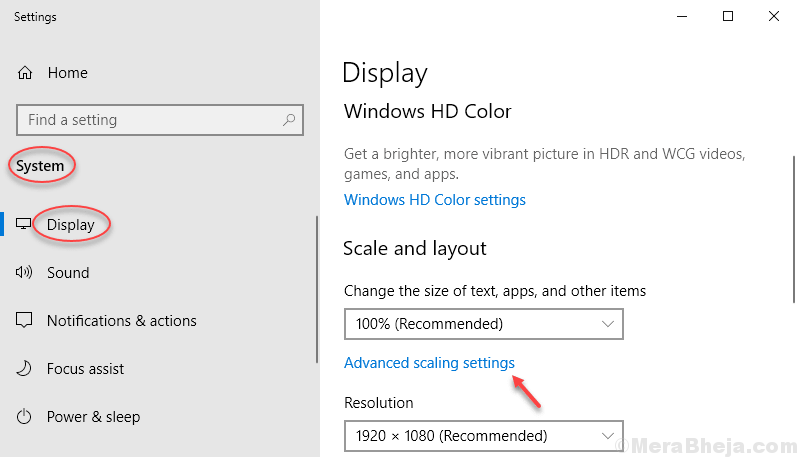
5. כעת, תחת סעיף קנה המידה המותאם אישית הזן את גורם קנה המידה הנוכחי. לכן, אם הנוכחי שלך הוא 100%, הזן 100. אם זה 125%, הזן 125.
6. לחץ על להגיש מועמדות.

כעת, הפעל מחדש את המחשב כדי שהשינויים ייכנסו לתוקף.
תיקון 2 - שנה הגדרות תצוגה עבור אפליקציה מסוימת
1. חפש את היישום המסוים שעבורו אתה נתקל בבעיית הגופנים המטושטשת בתיבת החיפוש של חלונות 10.
2. לחץ לחיצה ימנית על האפליקציה ובחר מיקום קובץ פתוח.
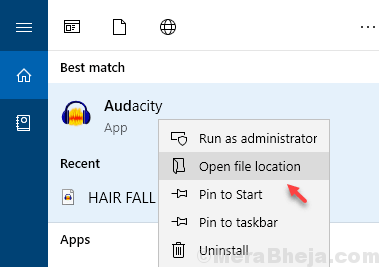
3. לחץ לחיצה ימנית על האפליקציה ולחץ על נכסים.
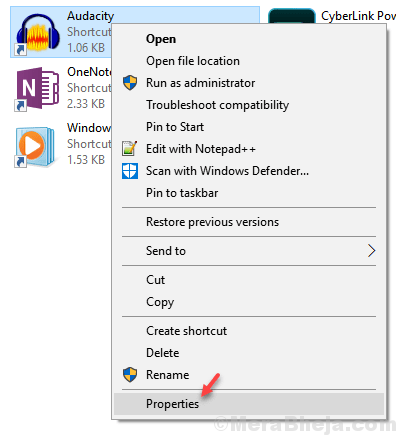
4. לחץ על תְאִימוּת כרטיסייה.
5. לחץ על לשנות הגדרות DPI גבוהות.
6. חשבון השתמש בהגדרה זו כדי לתקן בעיות קנה מידה עבור תוכנית זו אוֹפְּצִיָה.
7. גם לבדוק לבטל התנהגות קנה מידה גבוהה של Dpi אוֹפְּצִיָה.
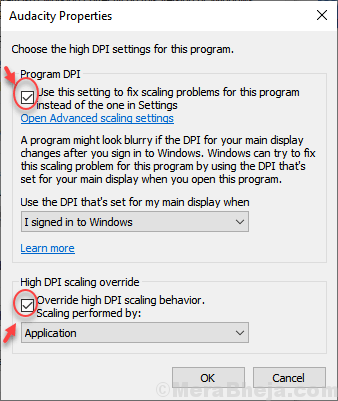
8. נְקִישָׁה בסדר וסגור את החלון.
תיקון 3 - דרך לוח ההגדרות
1. ללחוץ מקש Windows + I לפתוח הגדרות.
2. לחץ על מערכת.
3. לחץ על לְהַצִיג מהתפריט השמאלי.
4. לחץ על הגדרות קנה מידה מתקדמות.
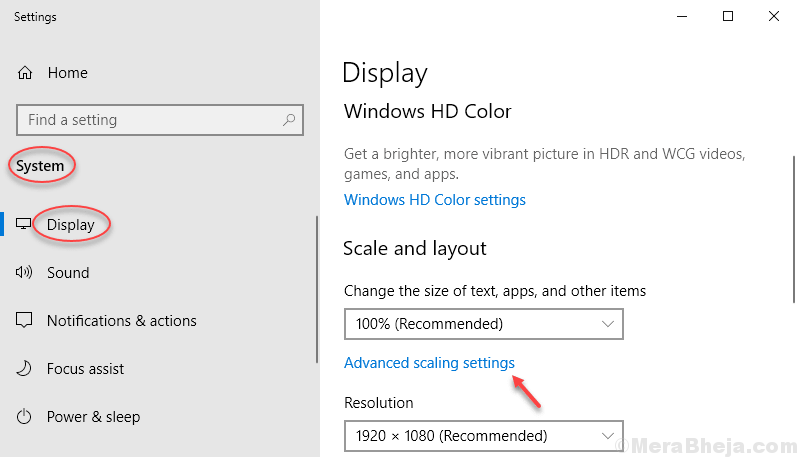
5. החלף הלאה תן לחלונות לנסות לתקן אפליקציות כדי שלא יהיו מטושטשות.

תיקון 4 - שימוש בלוח הבקרה
1. ללחוץ מקש Windows + מקש R ביחד כדי לפתוח לָרוּץ תיבת פקודה.
2. לִכתוֹב sysdm.cpl בו ולחץ בסדר.

3. כעת לחץ על מִתקַדֵם הכרטיסייה.
4. לחץ על הגדרות תַחַת ביצועים סָעִיף.
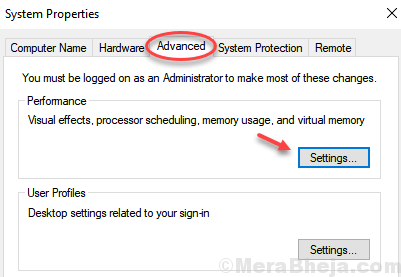
5. עכשיו, בחר התאם את המראה הטוב ביותר.
6. לחץ על להגיש מועמדות.
תיקון 5 - שימוש ב- cleartype
1. לחפש ClearType גוֹפָן. לחץ על תוצאת החיפוש כדי לפתוח אותה.
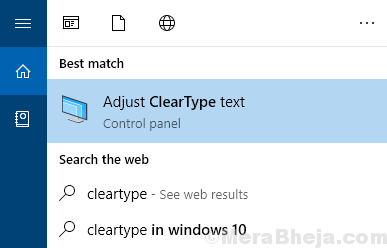
2. תוודא ש הפעל את Cleartype אפשרות מסומנת ולחץ על הַבָּא.
3. עקוב אחר הוראות המסך כדי להחליט איזה גופן נראה לך הכי טוב כדי להגדיר את הגופן הטוב ביותר עבורך.
חלק מהמשתמשים עדיין עשויים להתמודד עם בעיה עם חלונות 10 היא תכונות התצוגה הלקויות. ראשית הרבה טקסטים, סמל, קישוט החלונות קשה למדי בעיניים בתצוגה ברזולוציה גבוהה שכן הם נוטים לטשטש. שנית, סמל שולחן עבודה כלשהו אינו מתמקד כראוי בתצוגת DPI גבוהה. הבעיה מתרחשת כאשר יש לך מסך ברזולוציה של 1920 x 1080 ומעלה. הגדרת הרזולוציה הגבוהה גורמת ל גופנים להיות מטושטש / לא מרוכז.

